Beveik kiekvienas kompiuterio vartotojas vienoje ar kitoje vietoje susidūrė su poreikiu (arba tiesiog smalsumu; mes nenusprendžiame) naudoti savo mašinoje virtualizacijos sprendimą. Galbūt pabandyti alternatyvią operacinę sistemą, nesukeliant esamo, arba paleisti programą, kuri yra prieinama konkrečiai vienoje OS. Bet kokiu atveju, viena iš labiausiai paplitusių priemonių, kurios ateina į virtualizacijos sprendimą, yra „Oracle“ „VirtualBox“. „VB“ turi daug privalumų, palyginti su konkuruojančiais pasiūlymais, o didžiausias iš jų yra tai, kad „VirtualBox“ yra atviras ir nemokamas, ir veikia daugelyje operacinių sistemų, įskaitant „Windows“, „Linux“, „OS X“ (dabar „MacOS“) ir kelis kitus.
Tačiau vienas „VirtualBox“ laimikis yra tai, kas paprastai yra atviro kodo ir nemokamos programinės įrangos atveju: jie ne visada yra geriausi sprendimai. Tiesą sakant, jie paprastai toli nuo geriausių ir tai yra VirtualBox atveju. Nors „VirtaulBox“ yra galingas pasiūlymas, jis yra prastai veikiamas ir trūksta naujų savybių, kurios buvo greitai įtrauktos į konkursą. Jei esate vienas iš tų žmonių, kurie, be „VirtualBox“, ieško kitų virtualizacijos parinkčių, skaitykite toliau, kad pamatytumėte mūsų pačių geriausius tikslus. Vis dėlto patariama, kad kai kurie iš jų turi gana didelius kainų ženklus.
1. „VMware Workstation Pro“
Kalbant apie operacinių sistemų virtualizavimą, VMware yra pavadinimas, kuriam nereikia įvesti. Su daugiau nei 15 metų šioje srityje patyrusi pramonės patirtimi, „VMware“ gaminiams suteikiama garantija, kad jie ketina dirbti. „Workstation Pro“ yra korpuso elitas, kai kalbama apie „VirtualBox“ alternatyvas, transformuojantis kompiuterį į kompiuterį, pasiruošęs įvairioms operacinėms sistemoms testavimui, diegimui ir net kasdieniam naudojimui. Programa taip pat gali atkartoti tabletes, sinchronizuoti virtualias mašinas iš debesies, kad jos būtų prieinamos, nesvarbu, kur esate, ar turite pažangią techninę paramą, leidžia bendrinti virtualias mašinas ir kitų funkcijų, kurios patenkins net pačius sunkiausius naudotojus .
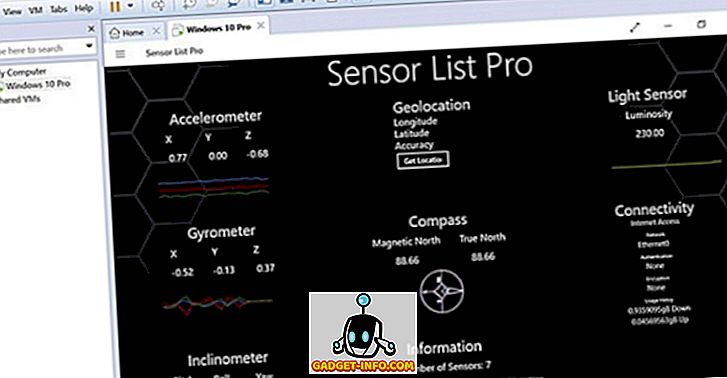
„VMware Workstation Pro“ visų pirma yra orientuota į kūrėjus ir IT specialistus, todėl ji turi brangiausią šio sąrašo kainą, ty 249 USD už licenciją .
Pirkite „VMware Workstation Pro“
2. „VMware Workstation Player“
Pagalvokite apie „Workstation Player“ kaip senesnės brolio „Workstation Pro“ tamerio versiją. Jis gali būti naudojamas virtualiosioms mašinoms kurti ir paleisti nenaudojant operacinių sistemų, o įspėjimas, kad „Workstation Player“ vienu metu gali paleisti tik tris virtualias mašinas. Jis taip pat prieinamas tik „Windows“ ir „Linux“, tačiau visiškai palaiko „Windows 10“.
„Workstation Player“ taip pat gali valdyti ribotas virtualias mašinas, ty mašinas, sukurtas naudojant „VMware Workstation Pro“. Tai yra idealus sprendimas diegti švietimo aplinkoje nepadarant pernelyg didelių išlaidų aparatinei ir programinei įrangai. „Workstation Player“ virtualiosios mašinos taip pat yra nešiojamos, todėl galite perkelti visą „VM“ failą į „flash“ diską ar kitą laikmeną ir naudoti ją visiškai kitoje mašinoje tol, kol jis gali paleisti „Player“.

„VMware Workstation Player“ kainuoja 150 JAV dolerių už komercinę licenciją, tačiau jis yra nemokamas asmeniniam, nekomerciniam naudojimui, todėl jis yra idealus sprendimas namų vartotojams.
Pirkti / parsisiųsti VMware Workstation Player
3. VMware Fusion / Pro
Dar vienas VMware produktas, jūs manote, bet jie tik tokie geri, o „Fusion Pro“ yra tortas. Tai yra pirmas mūsų sąrašo įrašas, kuris yra tik tam tikroje operacinėje sistemoje ir skirtas tik tam tikram tikslui, tačiau ar jis tai daro gerai. „Fusion Pro“ yra tik „OS X“, leidžiantis „ Mac“ sistemoje paleisti „Windows“ ir „Linux“ virtualioje mašinoje. Tai, kas iš tikrųjų daro puikų sprendimą, yra „sintezė“ (vadinama „Vienybė“), kurią ji sukuria tarp priimančiosios ir kliento, leidžianti paleisti „Windows“ programas „Mac“, kurios atrodo kaip joms būdingos. Tokios savybės taip pat nesibaigia; „Fusion Pro“ leidžia naudoti pažangias „Windows 10“ funkcijas, pvz., „Cortana“ ir universalią paiešką „Mac“ sistemoje. Virtualios mašinos gali būti apribotos arba savaime pasibaigiančios (manau, laikinos), o aparatūros priekyje gali būti priskirta iki 64 GB RAM ir 16 procesorių siūlų, jei jūsų „Mac“ aparatinė įranga palaiko visa tai.
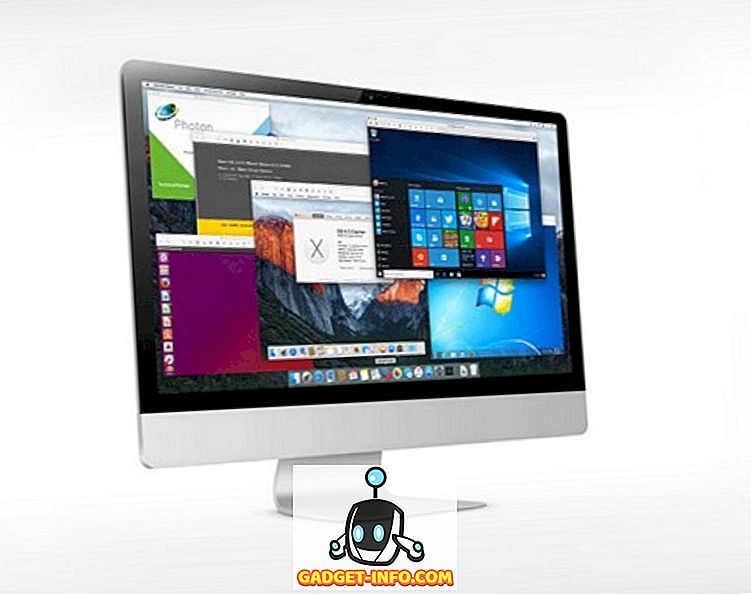
Jei nesate profesionalus vartotojas ir jums nereikia tokios didelės galios, galima įsigyti plonesnę versiją, kuri yra tik „ VMware Fusion“ . „Fusion“ yra orientuota į namų vartotojus, kurių pagrindinis tikslas yra gauti vientisą patirtį, teikiančią tiek „Mac“, tiek „Windows“. „VMware Fusion Pro“ už 200 JAV dolerių už naują licenciją (nuo šio rašto iki 160 JAV dolerių), o „ Fusion“ parduoda už 80 JAV dolerių .
Pirkite „VMware Fusion Pro“
Pirkite „VMware Fusion“
4. QEMU
Trumpas „Quick Emulator“, „QEMU“ yra dar vienas atviro kodo ir nemokamo virtualizavimo sprendimas įvairioms operacinėms sistemoms. Būdamas nepaprastai galingas, jis taip pat yra vienas iš mažiausiai patogių naudotojų. „QEMU“ siūlo daugybę galimybių ir pažangių funkcijų, kurių kiti to paties žanro metu nesiekia, įskaitant daugybę architektūrų, o ne tik tradicinį kompiuterį naudojamą tradicinį x86. Ji taip pat gali būti susieta su KVM, kad būtų paleisti virtualūs įrenginiai taip greitai, kaip jie būtų naudojami vietinėje aparatūros aplinkoje. QEMU taip pat nesiremia pagrindinio kompiuterio virtualiosios mašinos ekrano išvestimi, o įdiegia integruotą VNC serverį, kad būtų rodomas svečių operacinės sistemos ekranas.

QEMU savybių ir unikalių bruožų sąrašas yra gana ilgas, ir tai yra vienas iš galingiausių mūsų „VirtualBox“ alternatyvų sąrašo variantų. Vienintelė priežastis, dėl kurios ji patenka į 4, yra dėl sudėtingo naudojimo pobūdžio.
Atsisiųsti QEMU
5. Paralelių darbalaukis
Jokios virtualizacijos programinės įrangos diskusijos negali būti baigtos be Parallels Desktop paminėjimo. „Parallels Desktop“ yra tiesioginis „VMware Fusion“ ir „Fusion Pro“ konkurentas, netgi siūlo dvi versijas: vieną asmeniniam naudojimui ir kitą - įmonėms. „Parallels Desktop“ daro viską, ką VMware Fusion atlieka su tam tikrais subtiliais skirtumais. Ji taip pat leidžia vienu metu paleisti „Mac“ ir „Windows“ ir netgi „suderinamumo“ režimą, kuris yra tikslus Fusion Unity. Tačiau lygiaverčiai neapsiriboja „Windows“, taip pat gali paleisti „Linux“ ir „Chrome“ OS ir „Mac“ . Jis taip pat yra pasirengęs „Windows 10“, palaiko „Cortana“ integraciją ir netgi gali padaryti virtualų įrenginį iš „Boot Camp Windows“ įrenginio patogumui.

„Parallels Desktop“ ateina su skirtingais „režimais“, kuriuose galite nurodyti, kokie jūsų virtualiosios mašinos naudojimo atvejai bus (žaidimų, produktyvumo, plėtros ir kt.), O programinė įranga koreguos virtualiosios mašinos nustatymus, kad jie atitiktų šį poreikį. Tai kainuoja 80 JAV dolerių arba gali būti perkami pagal metinius planus. Jie dažnai teikia pardavimo ir nuolaidų, todėl atidžiai stebėkite sandorį, jei „Parallels“ mėgsta savo išgalvotą.
Pirkite „Parallels Desktop“
6. Nešiojamas „VirtualBox“
Esu tikras, kad galite įvertinti ironiją šios programos pavadinime, tačiau tai taip pat labai tinkamas aprašymas, ką yra „Portable-VirtualBox“. Iš esmės ši nemokama ir atviro kodo programa yra „VirtualBox“, kuriai nereikia iš esmės įdiegti, todėl ji yra naudinga, net jei ji yra USB diske. Nešiojami „VirtualBox“ veikia atsisiųsti ir iš esmės įdiegti „VirtualBox“ kelyje, kad galėtumėte paleisti virtualų įrenginį priimančiojoje sistemoje, kuri pirmiausia neturėjo VB, arba neleidžia įdiegti programinės įrangos. Taip pat nesvarbu, kur yra saugomos jūsų virtualios mašinos, nes Portable-VirtualBox gali juos paleisti, nesvarbu, kur esate.
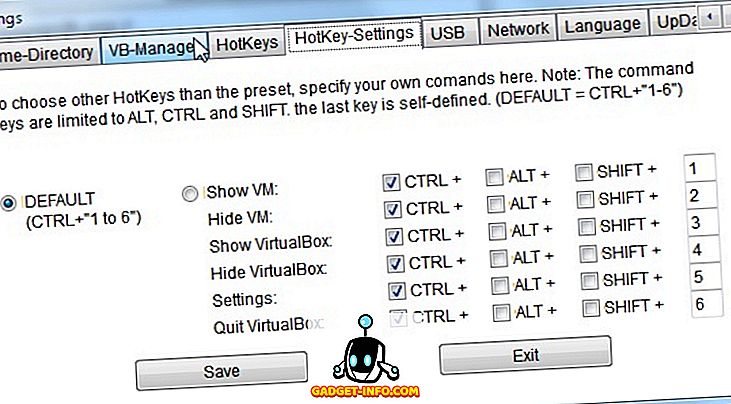
Atsisiųsti „Portable-VirtualBox“
7. MobaLiveCD
Mūsų paskutinis dalyvis šiame sąraše yra viena nemokama programinė įranga, skirta „Linux“ virtualiosioms mašinoms, naudojančioms „Windows“ aplinką be diegimo grandinių. Kaip rodo pavadinimas, „MobaLiveCD“ leidžia paleisti „Linux LiveCD“ testavimui ir emuliavimui bet kuriame „Windows“ įrenginyje. Jis naudoja QEMU kaip virtualios aplinkos emuliacijos variklį ir atleidžia jus nuo to, kad reikia įrašyti kompaktinį diską, kad paleistumėte „Linux“ sistemoje „Windows“. Kadangi „MobaLiveCD“ atlieka labai specifinį tikslą, jis nesuteikia jokių varpų ir švilpukų, o darbas skirtas gerai.
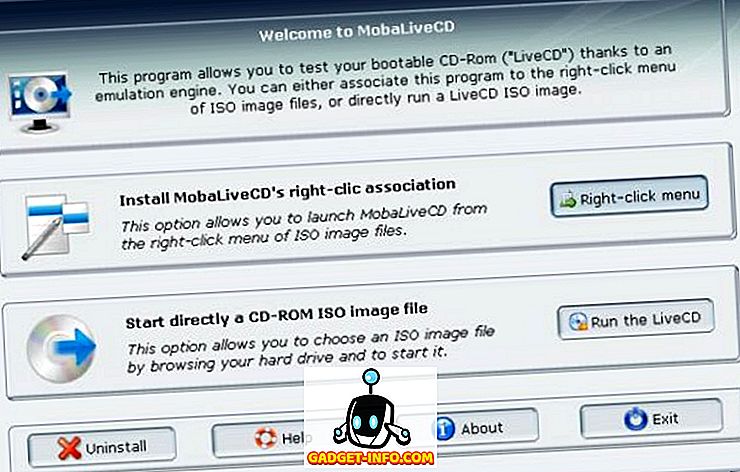
Atsisiųskite „MobaLiveCD“
Keletas tikrai gerų VirtualBox alternatyvų, kurias galite naudoti
Taigi, jūs turite tai - septynios geros VirtualBox alternatyvos. Kaip matote sau, šiuo atveju laisvas nėra tikrai geriausias, o jei turite rimtų hipervizatoriaus ir virtualizacijos poreikių, geriau būtų naudoti gerą reputaciją turintį komercinį sprendimą. Visi mokami įrankiai šiame sąraše siūlo nemokamą bandomąją versiją, todėl galite iš anksto patikrinti, ar bet kuris iš jų geriausiai atitinka jūsų poreikius. Ir jei nieko daugiau, pasinaudokite tuo, kad labai pajėgus „VMware Workstation Player“ yra nemokamas nekomerciniam naudojimui. Be to, jei turite kokių nors kitų rekomendacijų, kurios, jūsų nuomone, turėjo būti įtrauktos į mūsų sąrašą, atsisakykite mums komentaro ir praneškite mums.









